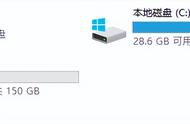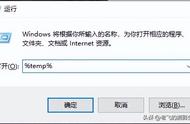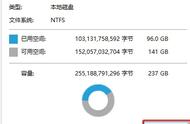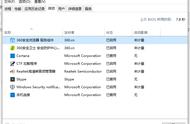第二步:接着开启储存感知,设为【每天】,勾选下方的临时文件,将两个选项都设为【1天】,再点击【立即清理】,然后就能释放部分空间啦!

温馨提示:Win键就在Alt键的左边,有些电脑的Win键是一个Windows图标~
3、压缩大文件
有些重要文件没办法删掉,可是又很占用空间,该怎么办呢?
丝毫不慌!我们可以借助“全能PDF转换助手”来批量压缩大文件呀!
值得一提的是,它的PDF格式转换、WPS转其他、转语音、万能识别工具也很好用。

像图片、视频、PDF、Word、PPT等文件,它都能做到极致压缩,还不会破坏清晰度。而且可以批量处理,速度很快。
下面是Word批量压缩的界面,我们可以直观地看到压缩前后的大小、压缩率等信息。

4、关闭应用自动更新
系统每次更新都会带来新的占用空间的内容,如果电脑硬件跟不上,那么系统就会卡顿,因此不如关闭自动更新,这样还能腾出更多的空间。
关闭步骤:前往【此电脑】,鼠标右击【管理】,进入【计算机管理】页面,选中【服务和应用程序】。